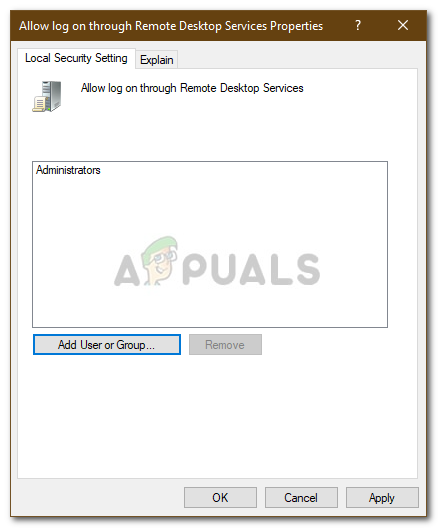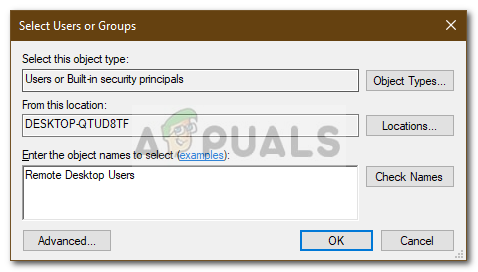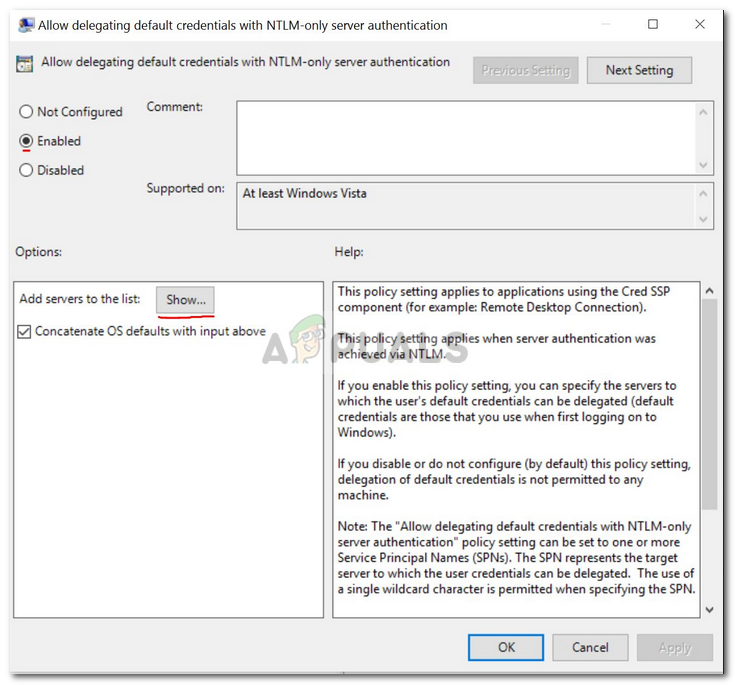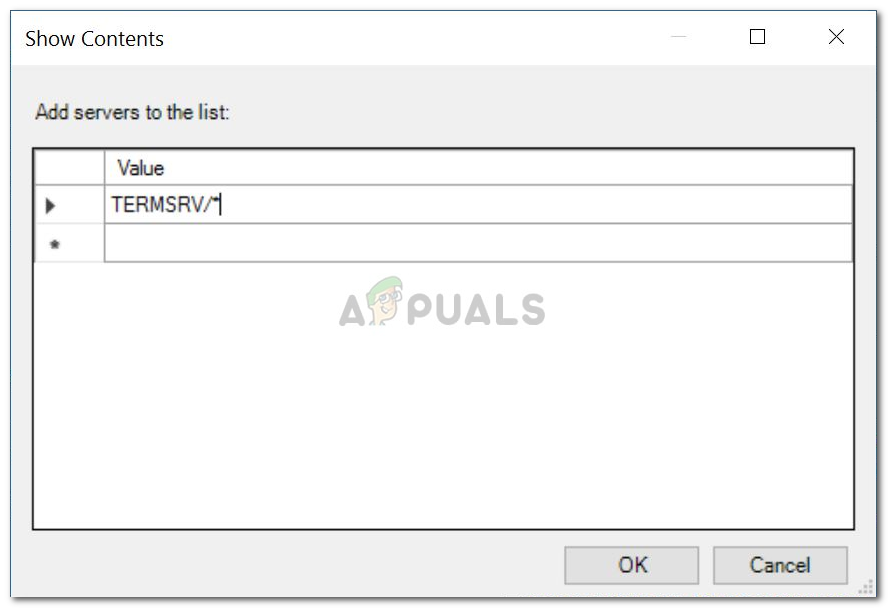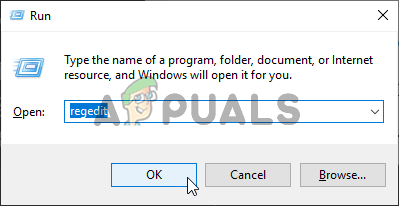הודעת השגיאה ' האישורים שלך לא פעלו 'מופיע כאשר אינך מצליח להתחבר למערכת המרוחקת באמצעות חיבור שולחן עבודה מרוחק. שגיאה זו נגרמת לעיתים קרובות על ידי מדיניות Windows המונעת חיבורי RDP נכנסים, או פשוט שם המשתמש של המערכת שלך. ההתמודדות עם שגיאה מסוימת זו עלולה להכעיס מכיוון שהתקלה אינה בתעודות אלא במקום אחר. הודעת שגיאה כזו עשויה להופיע גם אם אתה מזין את האישורים הנכונים, ובכך להפוך אותה לסיום.

האישורים שלך לא עבדו
אם אתה מקבל את הודעת השגיאה לאחר התקנת עותק חדש של Windows 10, אתה לא הקורבן היחיד. משתמשים רבים תלויים בחיבורים לשולחן עבודה מרוחק ושגיאות מסוג זה הן בדרך כלל סיוט עבורם, עם זאת, אל דאגה מכיוון שתוכל להתגבר על הבעיה לאחר ביצוע מדריך זה.
מה גורם להודעת השגיאה 'שולחן עבודה מרוחק שהאישורים שלך לא פעלו' ב- Windows 10?
הגורמים הבאים נמצאים לעתים קרובות כגורמים להודעת השגיאה האמורה -
- שינוי שם משתמש: לפעמים, כאשר אתה מתקין מחדש את Windows או משנה את שם חשבון המשתמש הנוכחי שלך, זה יכול לגרום לבעיה כזו. למעשה, כשאתה משנה את שם המשתמש שלך, הוא לא משתנה עבור חיבור שולחן העבודה המרוחק שבגללו נוצרת הודעת השגיאה.
- מדיניות Windows: במקרים מסוימים, הודעת השגיאה נובעת ממדיניות אבטחה של Windows שמונעת ממשתמשים שאינם מנהלי מערכת להיכנס.
כעת, כשיודעת את הסיבות להודעת השגיאה, תוכל לעקוב אחר הפתרונות המפורטים מטה כדי לפתור את הבעיה שלך. אנא ודא שאתה עוקב אחר הפתרונות הנתונים באותו סדר כפי שניתן.
פתרון 1: השבת שם המשתמש
כפי שציינו, הודעת השגיאה נגרמת לפעמים מכיוון שהמשתמש ממנו אתה מנסה להתחבר אינו קיים בשרת שולחן העבודה המרוחק. זה קורה כשאתה מנסה לשנות את שם המשתמש שלך או להתקין עותק חדש של Windows. שינוי שם המשתמש שלך לא בהכרח משנה אותו עבור חיבור שולחן עבודה מרוחק, ולכן אישוריך יהיו שגויים מכיוון שהמשתמש אינו נמצא בשרת. לפיכך, כדי לבודד את הבעיה, יהיה עליך לחזור לשם המשתמש בו השתמשת לפני הופעת הודעת השגיאה.
פתרון 2: עריכת מדיניות האבטחה של Windows
קיימת מדיניות אבטחה של Windows לחיבור שולחן עבודה מרוחק, שאינה מאפשרת למשתמשים שאינם מנהלי מערכת להתחבר באמצעות RDP. לפיכך, אם ברצונך להתחבר באמצעות חשבון משתמש שאינו מנהל מערכת, יהיה עליך להעניק למשתמשי שולחן העבודה המרוחקים גישה. כך תוכל לעשות זאת:
- ללחוץ מקש Windows + R. לפתוח את לָרוּץ תיבת דיאלוג.
- הקלד ' secpol.msc 'ולחץ על Enter. פעולה זו תפתח את חלון מדיניות האבטחה המקומית.
- לְהַרְחִיב מדיניות מקומית ואז בחר הקצאת זכויות משתמש .
- בצד ימין, אתר ולחץ לחיצה כפולה על ' אפשר כניסה באמצעות שירותי שולחן עבודה מרוחק 'או' אפשר כניסה באמצעות שירותי מסוף '.
- נְקִישָׁה הוסף משתמש או קבוצה ואז הקלד משתמשי שולחן עבודה מרוחק .
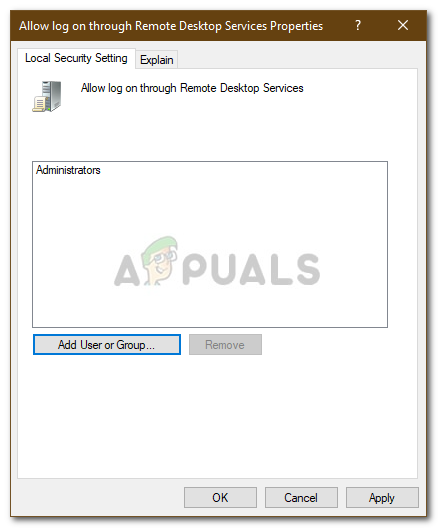
הוספת משתמש למתן גישה
- נְקִישָׁה בסדר , מכה להגיש מועמדות ואז לחץ בסדר שוב.
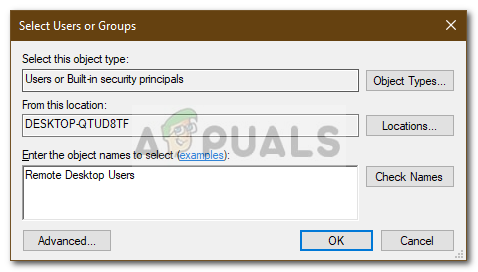
מאפשר גישה למשתמשי שולחן עבודה מרוחק
- הפעל מחדש את המערכת שלך כדי שהשינוי ייכנס לתוקף.
- בדוק אם זה מבודד את הנושא.
פתרון 3: עריכת מדיניות קבוצתית מקומית
אם הפתרונות הנ'ל אינם מסתדרים עבורך, תוכל לנסות לבודד את הבעיה על ידי שינוי מספר מדיניות קבוצתית מקומית. בעיקרון מה שתצטרך לעשות הוא לתת לקבוצת מדיניות משלחת אישורים ערך ספציפי אשר ככל הנראה יתקן את הבעיה שלך. כך תעשה זאת:
- ללחוץ מקש Windows + R. לפתוח לָרוּץ .
- הקלד ' gpedit.msc 'כדי לפתוח את עורך המדיניות הקבוצתית המקומית.
- לאחר מכן נווט לנתיב הבא:
תצורת מחשב> תבניות ניהול> מערכת> משלחת אישורים
- לחץ פעמיים על ' אפשר להאציל אישורי ברירת מחדל באמצעות אימות שרת NTLM בלבד המדיניות לערוך אותו.
- הגדר אותו ל מופעל ואז לחץ הופעה .
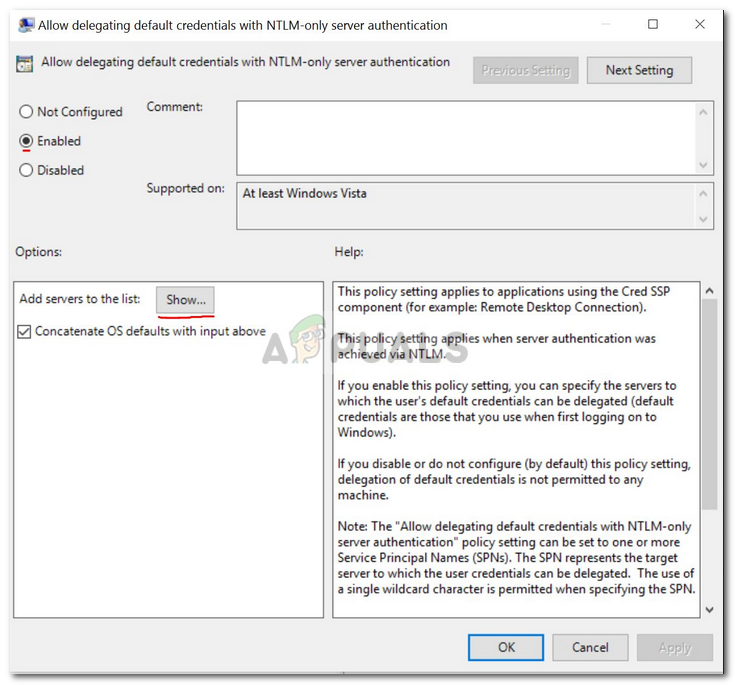
עריכת מדיניות קבוצתית מקומית
- לחץ פעמיים תחת ערך , הקלד TERMSRV / * ואז לחץ על אישור.
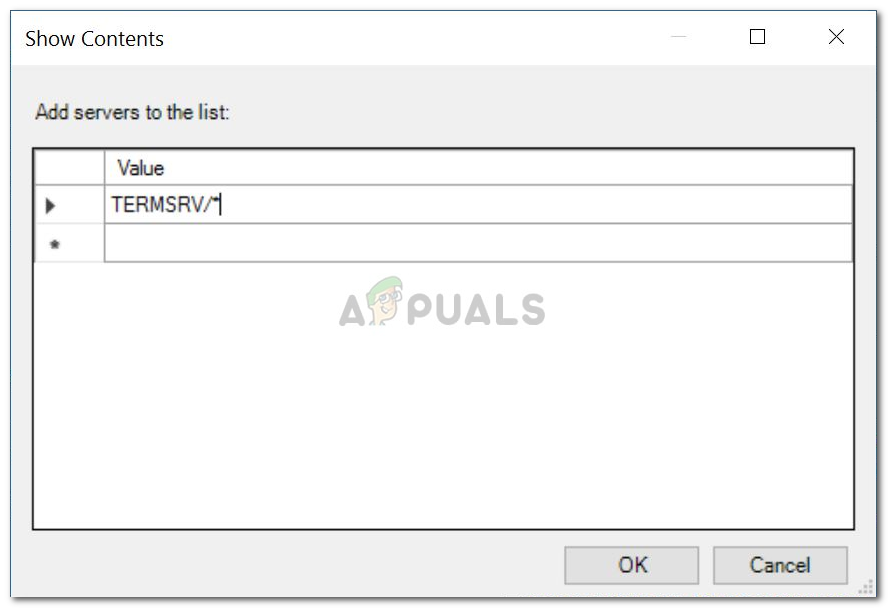
הוספת שרת לרשימה
- בצע את אותו הדבר גם לגבי המדיניות הבאה:
אפשר להאציל אישורי ברירת מחדל אפשר להאציל אישורים שמורים אפשר להאציל אישורים שמורים באמצעות אימות שרת NTLM בלבד
- לבסוף, סגור את עורך המדיניות הקבוצתית המקומית והפעל מחדש את המערכת שלך.
- בדוק אם הבעיה נמשכת.
פתרון 4: עריכת רישום
במקרים מסוימים, ביצוע שינויים מסוימים ברישום עשוי להיפטר מהשגיאה. לכן, בשלב זה, נשנה כמה תצורות ברישום. בשביל זה:
- ללחוץ 'חלונות' + 'R' כדי לפתוח את הרישום.
- הקלד 'רגדיט' ולחץ 'להיכנס'.
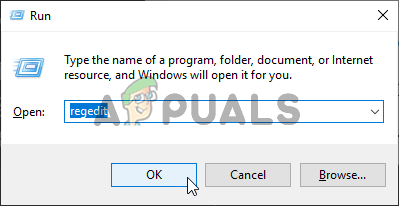
פתיחת עורך הרישום
- נווט לכתובת הבאה.
מחשב HKEY_LOCAL_MACHINE SYSTEM CurrentControlSet Control Lsa
- הקלק על ה ' LsaCompatiblityLeve אפשרות l.
- לחץ פעמיים על ' REG_DWORD 'לשנות את הערך ל '1'.
- בדוק אם הבעיה נמשכת.
הערה: כמו כן, וודא שאתה מתחבר באופן מקומי ולא באמצעות חיבור לשולחן עבודה מרוחק מכיוון שהוא עלול שלא לעבוד עם אימות דו-גורמי מופעל.
3 דקות קריאה